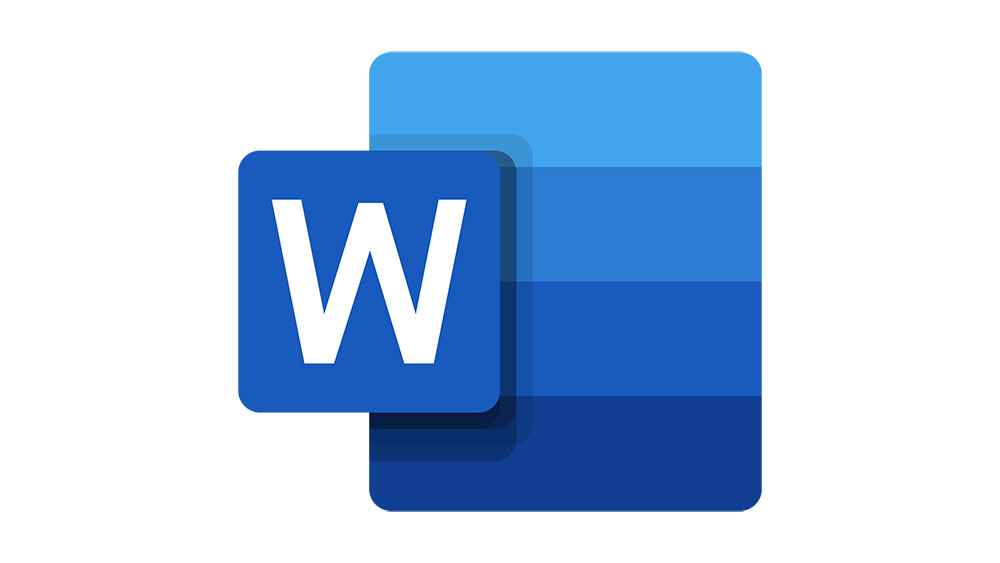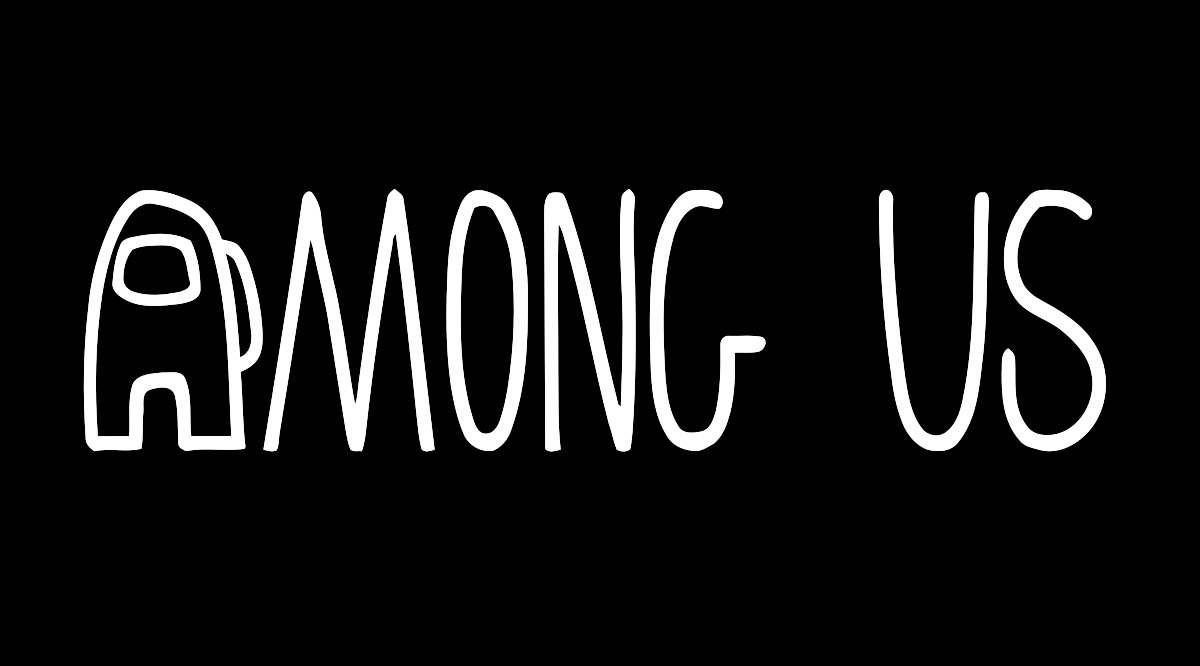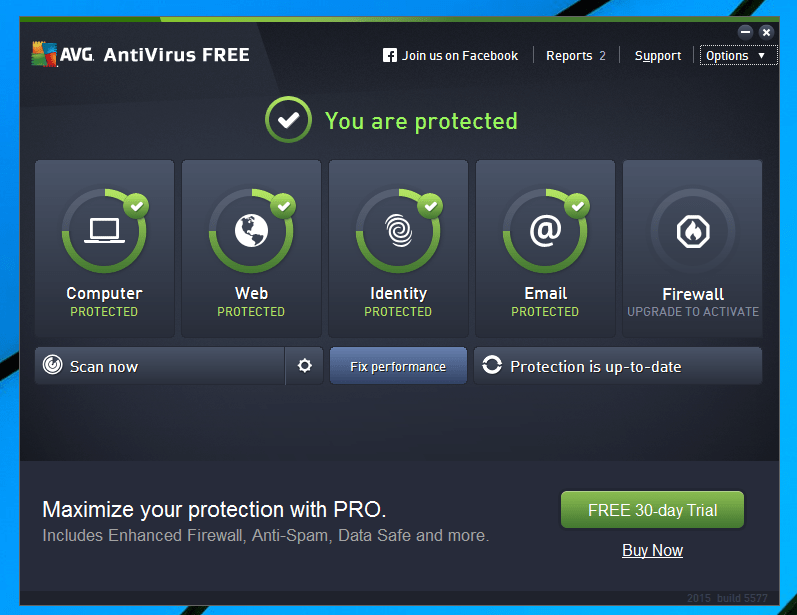Компьютер постоянно вылетает во время игр - несколько решений
Нет ничего хуже, чем дойти до конца уровня или победить сложного босса только для того, чтобы игра вылетела до сохранения. Если ваш компьютер продолжает давать сбой во время игры, это руководство для вас. Я расскажу вам о некоторых наиболее распространенных причинах этой проблемы и покажу, как их исправить.

Компьютерные сбои могут быть вызваны самыми разными вещами, но если это происходит только во время игры, поле значительно сужается. Причиной сбоя будут в основном драйверы, программное обеспечение, температура или оперативная память. Мы можем что-то сделать со всеми этими вещами.
Сбой компьютера во время игры
Ваша первая задача - определить, выдает ли компьютер сбой в одной игре или во всех играх. Если это одна игра, нам нужно устранить неполадки в игре, а не обязательно в компьютере. Если это все игры, скорее всего, причиной проблемы является компьютер.
Если это одна игра, обновите ее, переустановите, измените разрешение игры, отключите VoIP или создайте для нее исключение в брандмауэре и антивирусе. Все это распространенные причины сбоев в игре. Если игра находится в Steam, проверьте также локальную установку.
Если это все игры, выполните следующие действия:

Обновить все
Вы, вероятно, не хуже меня знаете, что Windows 10 хороша ровно настолько, насколько хорошо ее последнее обновление. Если ваши игры продолжают давать сбой, сначала выполните обновление Windows. Затем загрузите обновление графического драйвера и проверьте свой звук, сеть, материнскую плату и любой другой драйвер, который вы используете. Либо используйте диспетчер устройств, либо посетите веб-сайты каждого производителя и загрузите последнюю версию драйвера для вашего оборудования.
Самое главное, убедитесь, что вы используете последнюю версию Windows 10 и последние графические драйверы.
Проверить запущенные приложения
Запустите Диспетчер задач, когда вы играете в игру, и посмотрите, не использует ли что-то конкретное много памяти или процессора. Ваши системные ресурсы должны быть освобождены для игры, но если что-то использует слишком много ресурсов, выключите его и повторно протестируйте игру.
Обратите особое внимание на установленные вами антивирусы или сканеры вредоносных программ. Убедитесь, что они не запускают сканирование во время игры, так как это вероятная причина сбоев. Если в вашей программе безопасности есть игровой режим, попробуйте его. Если этого не произошло, проверьте настройки, чтобы остановить сканирование, когда вы занимаетесь другими делами.

Сохранять спокойствие
Температура - классическая причина сбоев в играх. Часто случается, что тепловое дросселирование срабатывает на вашей видеокарте, выключает графический процессор, приводит к сбою графического драйвера, что приводит к сбою игры. Windows 10 может восстановиться после сбоя графического драйвера, поэтому вы все равно сможете использовать его в обычном режиме после этого. Игры обычно не могут пережить сбой графического драйвера.
Используйте Open Hardware Monitor, HWMonitor или что-нибудь еще, чтобы следить за температурой. Когда игра вылетает, быстро проверьте температуру. Если что-то сильно нагревается, самое время взглянуть на охлаждение. На этой странице указаны средние рабочие температуры для некоторых конфигураций ПК.
Если ваша система слишком горячая, тщательно очистите ее и удалите всю грязь и пыль. Если это не сработает, убедитесь, что все вентиляторы работают и все втягивают воздух в правильном направлении. Наконец, при необходимости подумайте об обновлении своих поклонников.
Спасибо за память
Оперативная память - еще одна классическая причина сбоев в игре. Большинство новых игр очень ресурсоемки, и память является ключевым компонентом этого. Он должен идеально синхронизировать все, чтобы обеспечить процессор всеми данными, которые ему нужны для игры, работы с физикой, поддержания игры, отправки сетевого трафика и всего остального, что происходит. Все, что мешает этому, приведет к сбою игры.
Обычно проблема с ОЗУ приводит к сбою и других приложений, но это происходит не всегда.
- Загрузите и установите MemTest86 + на USB-накопитель.
- Загрузите компьютер с этого диска и запустите программу.
- Дайте тесту выполнить 6-8 проходов.
- Проверьте наличие значительных ошибок.
Я всегда предлагаю запустить MemTest86 + на ночь, так как это может занять некоторое время. Чем больше у вас оперативной памяти, тем больше времени потребуется. Небольшое количество ошибок - это не повод для беспокойства, но большой объем или много типов ошибок могут указывать на то, что что-то не так.
Вы можете проверить, переместив ОЗУ в другой слот материнской платы и повторно запустив тест. Если ошибки последуют, значит, неисправна ОЗУ. Если ошибок больше нет, либо переустановка ОЗУ устранила их, либо это слот материнской платы. Если вы не используете этот слот, оставьте его. Если вам это нужно, вам, возможно, придется подумать о замене материнской платы, когда это возможно.
Если ваш компьютер продолжает давать сбой во время игры, это наиболее частые причины. Надеюсь, к настоящему времени ваши игры работают нормально. Если нет, посмотрите ошибки диска, питания и запустите DISM в Windows. Удачи с этим!